あなたのiPhoneは'support.apple.com/iphone/restore'と言う画面に立ち往生していますか?このメッセージは通常、iPhone を更新または復元するときに表示されます。さて、どうやって抜け出すのですか?
元Appleのカスタマーサービス担当者として、私はこのような状況で数え切れないほどの時間を顧客に対処してきました。この記事では、4 つの実証済みの方法でこれを修正する方法を紹介します。
方法 1: iPhone を再起動する
最初の解決策は、あなたのiPhoneを再起動する必要があります それはソフト再起動とハード/フォース再起動の方法の両方が含まれています。ソフト再起動は、オペレーティング システムを再起動し、電話をリロードします。ハードリスタートはより深刻で、 iPhoneの電源が切れて、 実行中のすべてのプロセスが終了します。
1: 穏やかな再起動:
1: iPhone がコンピュータに接続されていることを確認します。
2: iPhone を再起動する
- iPhone 8以上: 上音量 ボタンと 音量の下ボタンを押して放します。Appleのロゴが表示されるまで、サイドボタンを長押しします。
- iPhone 7: Appleのロゴが表示されるまで、音量ダウンボタンとサイドボタンの両方を長押しします。
- iPhone 6s以下: ロゴが表示されるまで、ホームボタンとサイドボタンの両方を長押しします。
2: 強制的に再起動する:
ソフト再起動が失敗した場合は、強制的に再起動してください。.
- iPhone 6s以前:Appleのロゴが消えてから再び現れ、リリースするまで、ホームボタンと電源ボタンの両方を1回長押しします。
- iPhone 7:ロゴが消えてから再び表示されるまで、電源とダウン音量ボタンを長押しします。
- iPhone 8 以降: [上音量] ボタンと [音量を下げる] ボタンを押して離し、Apple のロゴが消えて再び表示されるまでサイド ボタンを長押しします。



方法 2: プレフィックスを使用して、データを失うことなく iPhone を修復する
Mobitrix Perfix は、ほとんどのiPhoneの問題を修正し、iOSのすべてのバージョンで使用されるプロのツールです。

- コンピュータにプレフィックスをダウンロードしてインストールし、起動します。
- 回復モードの開始/終了を選択します。iPhone がコンピュータに接続されていることを確認します。
- iPhone がリカバリモードに入ったら、標準修復を選択します。

Perfixは最高のツールです。:
- iOS の問題は速く修正されます。
- iTunes を使用する必要はありません。
- ユーザーフレンドリーで安定しています。
- これは、すべてのiOSシステムとiPhoneモデルをサポートしています。
方法 3: iTunes で問題を解決します。
この方法を使用するには、iTunes がコンピュータに インストールされていること, ことを確認してください。
1. Reinstall iOS
- iPhone がコンピュータに接続されていることを確認します。
- 復元または更新を要求するメッセージが表示されるまで待ちます。
- 更新 を選択します。
注: このメソッドはデータを削除しません。
注意すべき重要なポイントは:
- アップデートされた iTunes バージョンが PC にインストールされているはずです。
- プロセスが完了するまで、デバイスをコンピュータに接続します。
- Appleの構成は、Macで閉じられています
この方法を使用する利点は次のとおりです。
- これは、アップルによって正式に推奨される方法です。
- データはそのまま残ります。
- 自由に使用できます。
ただし、その欠点は次のとおりです:
- 更新された iTunes バージョンが必要です。
- iTunes がデバイスを認識できない場合があります。
- iTunes はユーザーに対して非友好的です。
- iOS の再インストールには時間がかかります。
- 問題を解決するには、ユーザーが使用していた以前のバージョンに関係なく、iOSを最新バージョンに更新する必要があります。
- iPhone がコンピュータに接続されていることを確認します。
- 更新または復元を求めるメッセージが表示されるまで待ちます。
- 更新 の代わりに 復元を選択します。
- コンピュータ上のiTunesとiPhoneを接続する
- あなたのiPhoneをDFUモードにします
- ホームボタンを8秒間押しながらスリープボタンを長押しし、その後ホームボタンではなくスリープボタンを放します。
- あなたのiPhoneがコンピュータによって認識されたときまでホームボタンを押し続けます。
- iPhone がコンピュータに認識されるまで、上部(または側面)と音量ボタンを押し続けます。
- 音量ボタンを押してから離します。音量を下げる ボタンも同様に行います。
- iPhoneのサイドボタンを長押しします。黒い画面が表示されたら、音量ボタンを長押しします。
- 表示される画面の指示に従います。
- iPhone のデータが失われます。
- iTunes は常にデバイスを認識するとは限りません。
- 時間がかかります。
- iTunes はユーザーに対して非友好的です。
2. iOS の復元 (データ損失)
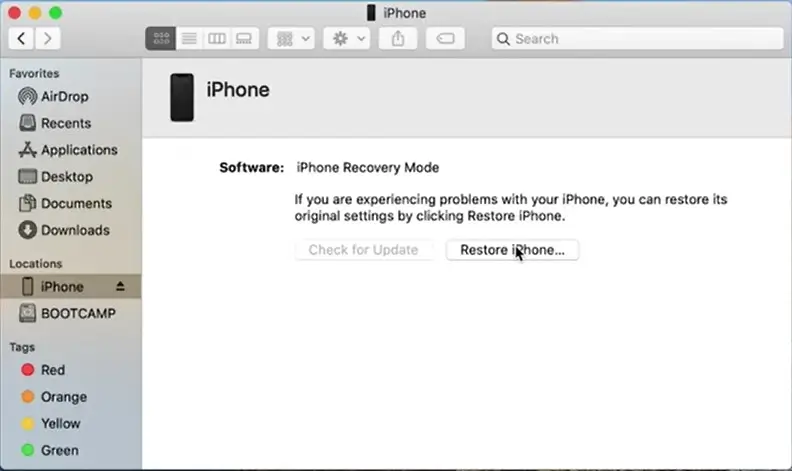
この方法は、iOS を再インストールする方法と似ていますが、最後の手順ですべてのデータがフラッシュされます。
また、アップデートされたiTunesバージョンがインストールされていて、処理中にiPhoneを切断しないでください。その欠点は、iOSの再インストールの上記のものと同様ですが、iOSが復元されるとすべてのデータが一掃されます。
3. DFU モード (データ損失)

iPhone 6S以前のモデルの場合:
iPhone 7またはiPhone 7プラス用:
FまたはiPhone 8以降:
ステップ3:iTunesでOKをクリックします
ステップ4:iPhoneの復元を押します。
その欠点は次のとおりです:
方法 4: Appleにヘルプを求める
上記の方法のどちらも動作しない場合は、iPhoneは主にハードウェアの問題に苦しんでいます。あなたは Appleに助けを求めることができます。
最初のアプローチは、Apple サポートに直接修理を依頼することです。
ただ、彼らの 公式ウェブサイト を訪問し、キャリアに接続するか、問題を解決するために地元のApple Storeを訪問するかどうかを選択します。
2 つ目のアプローチは、 Apple サポート コミュニティ のオンライン ディスカッションにアクセスして、他のユーザーが同様の問題を投稿したかどうかを確認し、解決することです。または、問題を再投稿して支援を受けることもできます。
この方法の欠点は、応答を得る前に時間がかかるということです。
なぜiPhoneで復元画面が表示されたのですか?
iPhoneの修理とは別に、iPhoneの復元画面が最初から起こった理由を知りたいかもしれません。
考えられる原因の一部を次に示します:
1. ソフトウェアクラッシュ:
- バックアップの復元時にエラーが発生する
- お使いのデバイスを脱獄中にエラーが発生します
- iOS バージョンのアップグレードでエラーが発生します。
2. ハードウェアの問題
iPhone の内部コンポーネントが破損しています。
結論として、あなたのiPhoneが特に緊急の何かのためにそれを必要とする場合は、それが必要なように機能しないときはいつでも迷惑です。 この iOS の問題を解決する方法を知ることは非常に重要です。iTunesはこの問題を解決できますが、時間がかかり、ユーザーフレンドリーで無駄な時間がかかる可能性があります。 最善の方法は、速く、効果的であるPerfixを使用する。
プレフィックスを使用すると、iPhoneを数分で正常に戻す可能性があります。また、PerfixはiTunesよりもはるかに使いやすいです。
